todesk远程控制app手机版 v4.7.2.5 可听声音版
软件介绍
todesk手机版是一款实用且流畅的远程控制软件,这是由海南有趣科技有限公司研发所推出的非常专业的软件,又被称之为todesk远程、todesk手机远程控制手机以及todesk控制手机,该软件可以帮助用户进行远程控制手机,电脑,实现我们的电脑和手机、手机与手机之间的关联,只需输入ID和密码,即可实现远程录屏、文件传输、语音视频通讯等功能,满足大部分用户对远程控制的需求。
todesk手机版可以让你的信息安全得到保障,操作起来更加的安心,经常远程办公的朋友们一定不能错过这款软件哦!
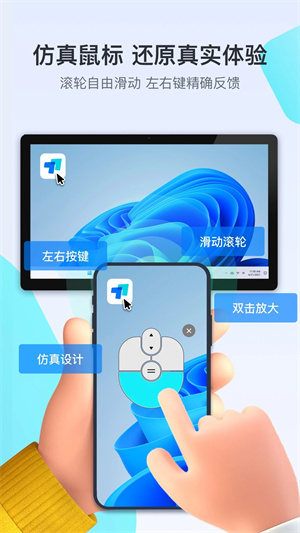
软件特色
1、免费
这是一款免费不限速的远程控制软件,可以轻松穿透复杂的内网环境和防火墙,无广告且登录即享远控不限速及众多功能。
2、高效
支持文件传输、远程开机、手机投屏、远程摄像头等功能,提高你在各种场景的工作效率。同时提供100台大容量设备列表,让你记录重要的设备及机器,随时随地快速连接。
3、高速
在全国部署多个机房,拥有丰富的线路和带宽资源;每次连接均能为你提供稳定的高质量图像及流畅的操作,让你体验远控如操作本地机器一致的感受。
4、安全
todesk的通讯数据使用端到端加密,连接密码仅存于用户的设备,确保你每次连接都是安全可靠。
ToDesk手机版使用教程
第一步:安装远程控制软件toDesk。
首先我们需要在自己的手机和另一部手机或电脑上都要安装远程控制软件toDesk。手机上,直接在本站搜索安装就可以了。电脑上,也可以在本站搜索,就能轻松找到。
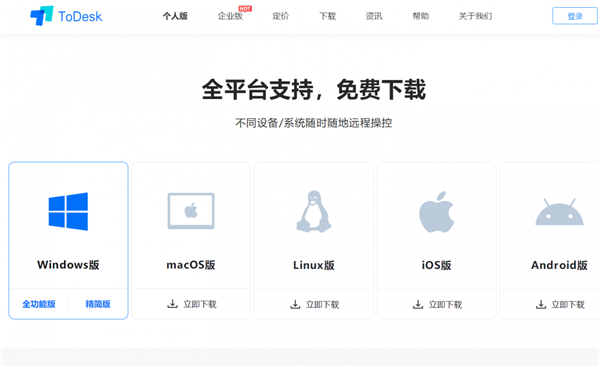
toDesk支持几乎所有的系统,如:微软的windows系统、苹果的mac os系统、linux系统、苹果ios系统、谷歌的安卓系列、鸿蒙系统。安装方法跟安装其它软件一样,这里就不做过多介绍了。接下来通过2部手机来进行演示。
第二步:登录同一个账号。
手机要想通过toDesk远程控制另一部手机或电脑,我们必须2部手机上的toDesk登录同一个账号(如下图)。这一点是必须的,否则就没有办法远程控制另一部手机了——在自己的手机上操作另一部手机。
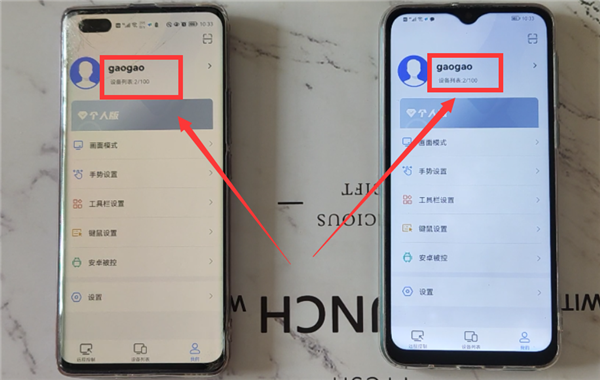
第三步:在手机上远程操作对方的手机或电脑。
然后,我们就可以在自己的手机上操作另一部手机或电脑了。第一次远程控制时,还需要在2部手机上简单设置一下。
1、另一部手机的设置。
打开另一部手机上的todesk(如下图)。
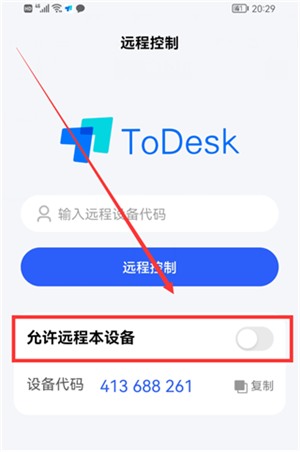
点击“允许远程本设备”右侧的开关,这时底部会弹出“选择被控模式”弹窗(如下图)。

选择“控制模式”(如上图),然后在弹出的窗口中点击“确定”和“允许”,进入“权限丢失”界面(如下图)。
点击“开启权限”按钮,就会进入“无障碍”界面(如下图)。
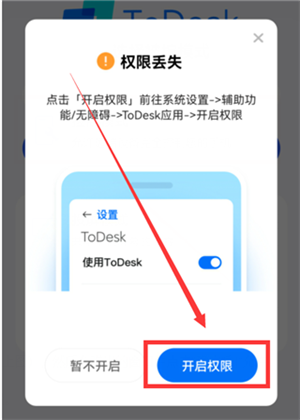
拉到最底部,有一个“已安装的服务”选项,点击它,进入“已安装的服务”界面(如下图)。
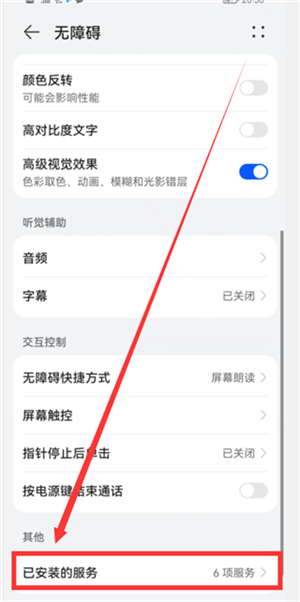
点击ToDesk选项右侧的开关,然后把它的开关打开,变成蓝色(如下图)。另一部手机就设置好了。
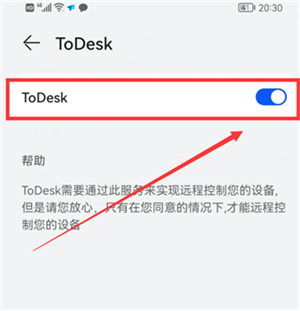
然后返回到todesk的首页,这时会显示“设备代码和临时密码”(如下图),这个在我们远程控制时会用到。
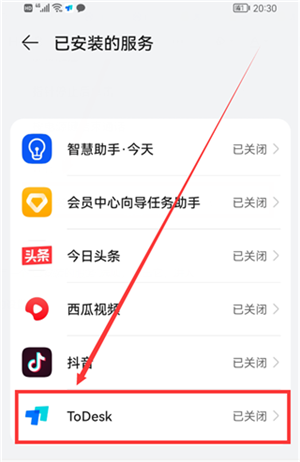
2、自己手机的设置。
在自己的手机上打开todesk(如下图)。
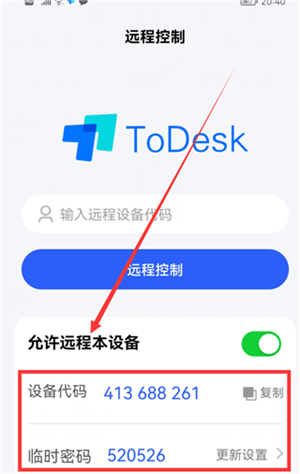
在输入框中输入“远程设备代码”,也就是另一部手机的代码。然后点击“远程控制”按钮,这时会弹出一个弹窗,需要我们输入“连接密码”,也就是另一部手机todesk首页显示的“临时密码”。
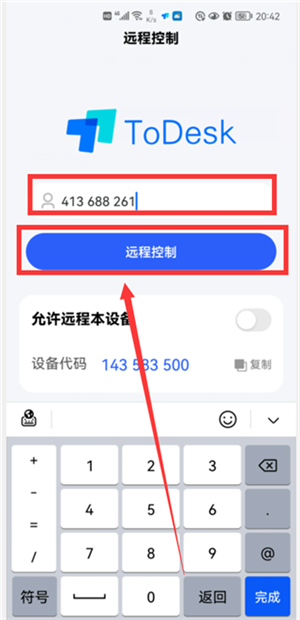
输入好密码后,点击“连接”,这时,另一部手机上会弹出“XXX正在控制你的设备”的界面(如下图)。
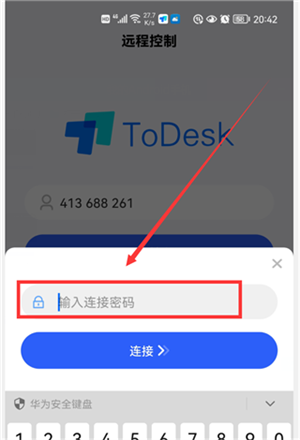
点击“我已知晓”,然后,远程控制就连接成功,这时,2部手机上的画面会显示一样的,都是另一部手机的界面(如下图)。然后,我们就可以在自己的手机上操作另一个手机上的所有的功能。
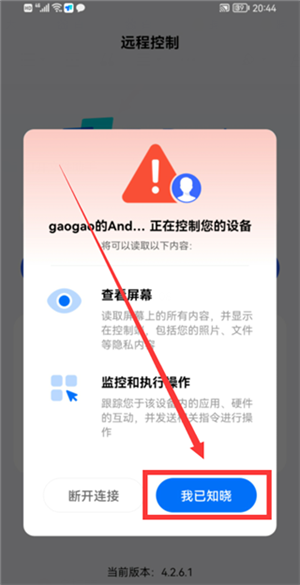
这里演示的是2部手机之间的远程控制操作步骤,手机远程控制电脑、电脑远程控制手机、电脑远程控制电脑的操作方法,基本上都差不多,感兴趣的可以自己试试哦。
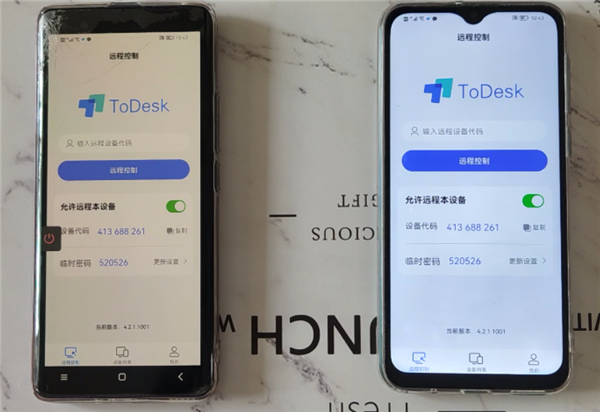
软件优势
1、多样化功能全免费
除了常见的功能之外,在todesk的菜单栏还有“动作”、“查看”、“语音沟通”、“文字聊天”和“文件传输”等功能。
2、流畅舒适的体验
该软件下载和安装的过程非常的简单,无广告弹窗,非常的绿色、安全。
3、使用说明
可以让您轻松的从任何一个位置通过手机、平板轻松的远程访问和控制您的计算机,方便您在旅途中,出行途中轻松应对工作,为客户提供支援。
更新日志
修复一些已知bug;
-
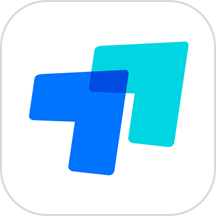 Todesk破解免付费下载 v4.7.2.4 安卓版
Todesk破解免付费下载 v4.7.2.4 安卓版商务办公 | 62.56MB
-
 ToDesk永久会员版下载 v4.7.2.4 官方版
ToDesk永久会员版下载 v4.7.2.4 官方版商务办公 | 62.56MB
-
 ToDesk手机免费版下载 v4.7.1.2 安卓版
ToDesk手机免费版下载 v4.7.1.2 安卓版商务办公 | 59.21MB
-
 ToDesk最新版本下载 v4.7.0.9 安卓版
ToDesk最新版本下载 v4.7.0.9 安卓版商务办公 | 56.39MB


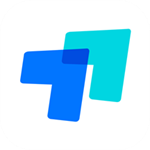
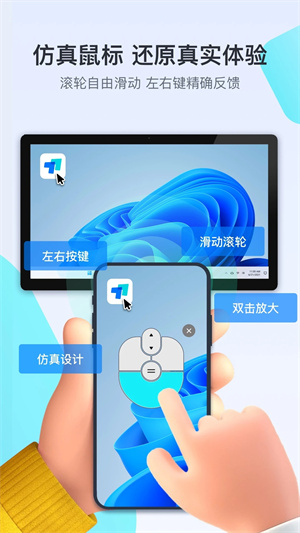
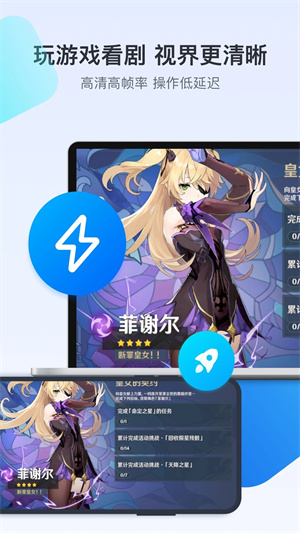

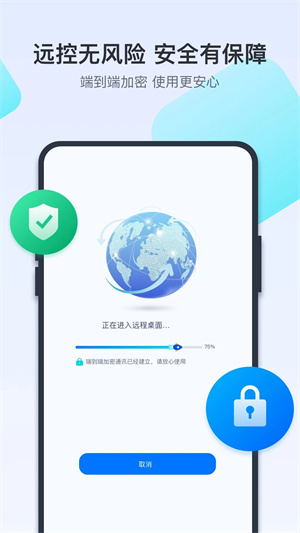
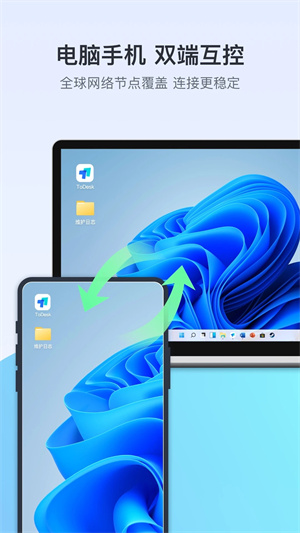



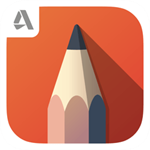

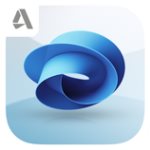
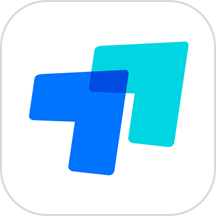
















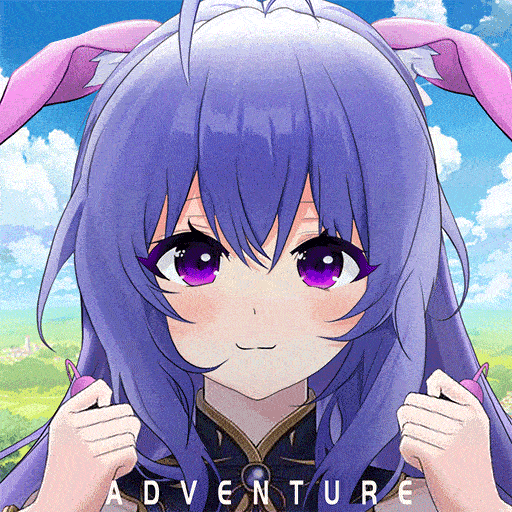























 浙公网安备 33038202002266号
浙公网安备 33038202002266号